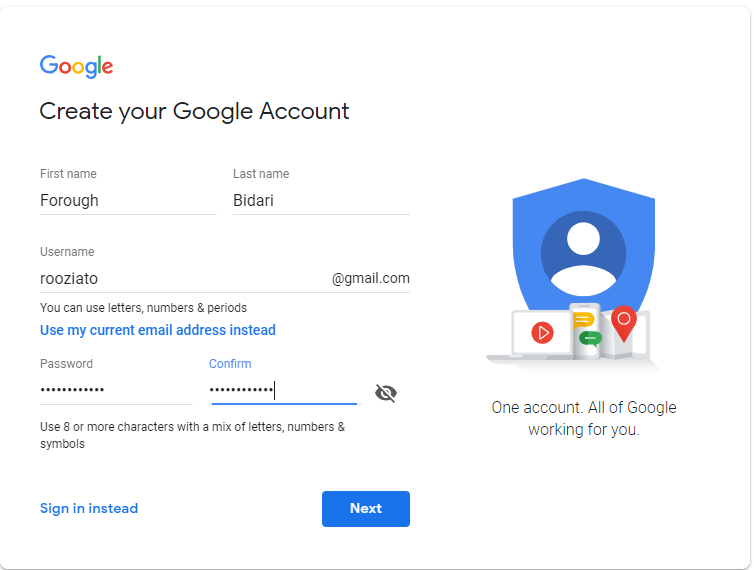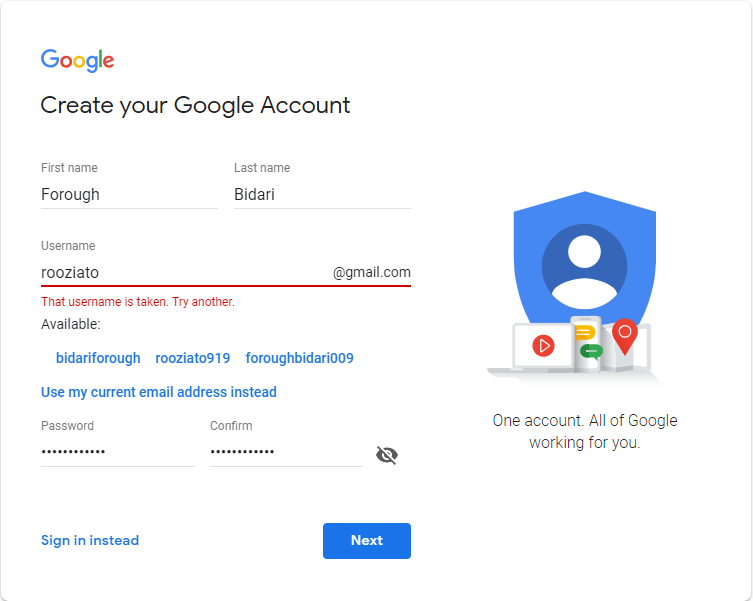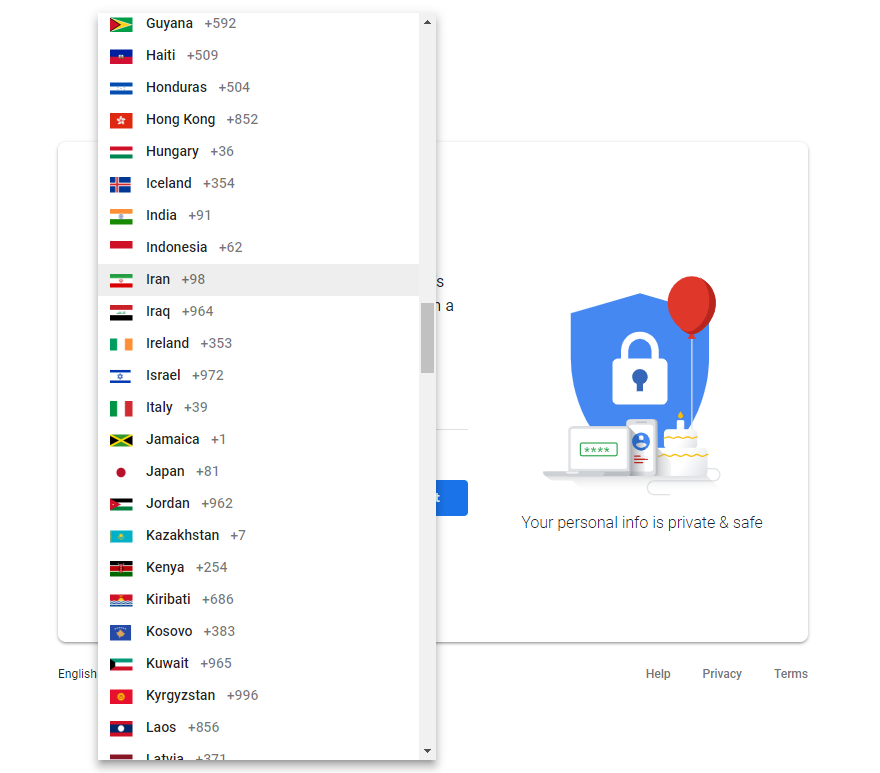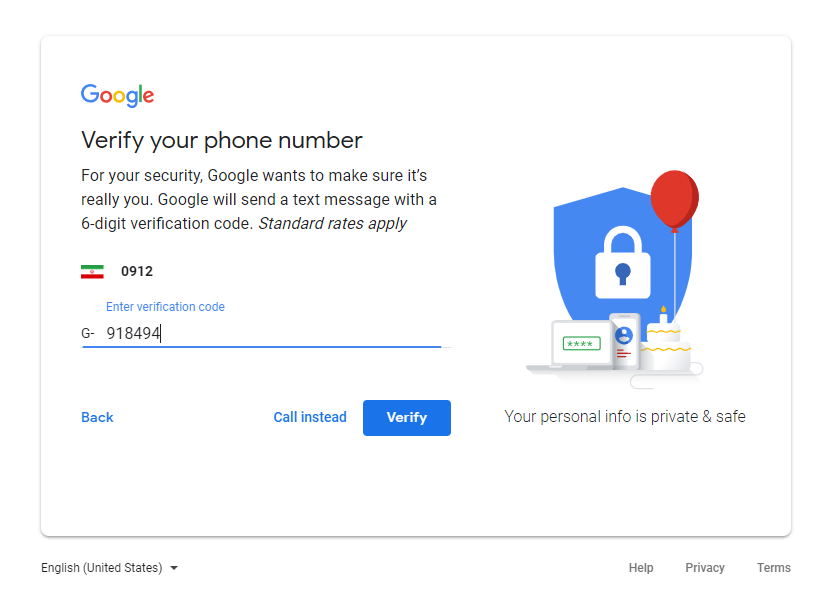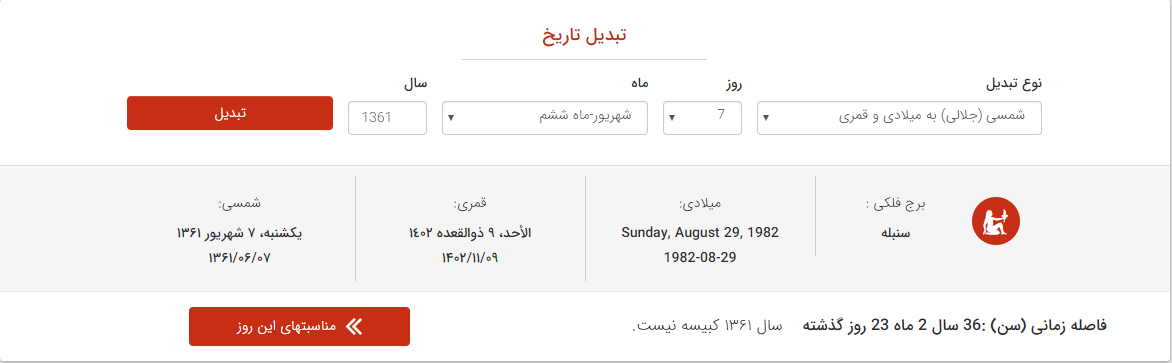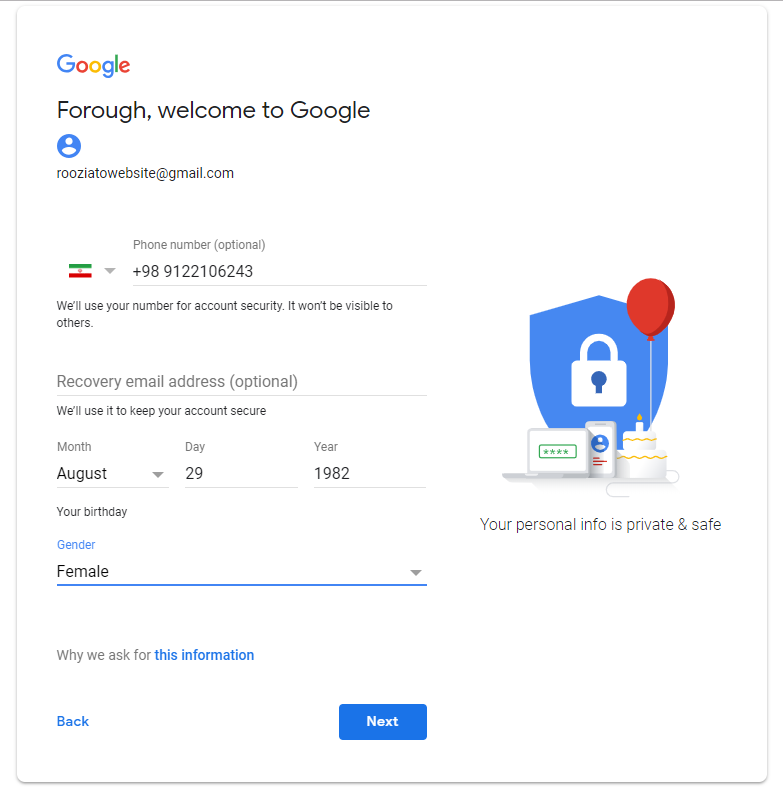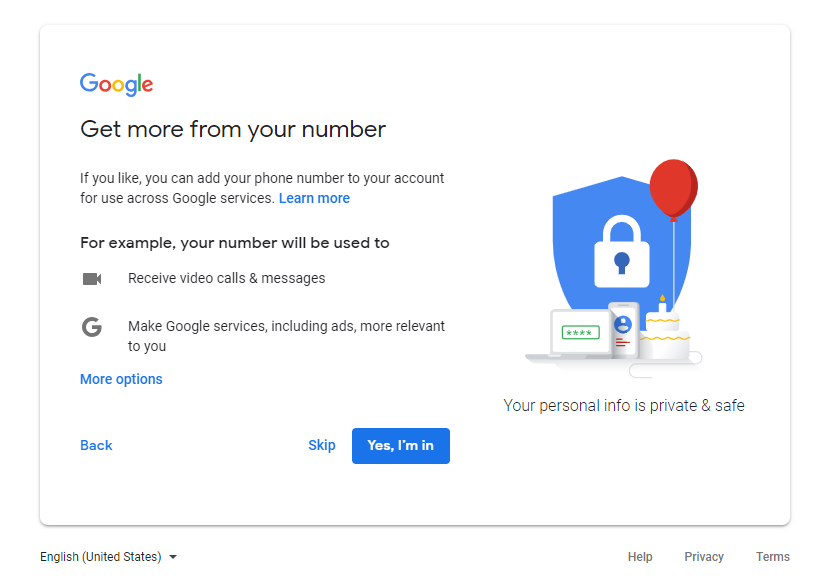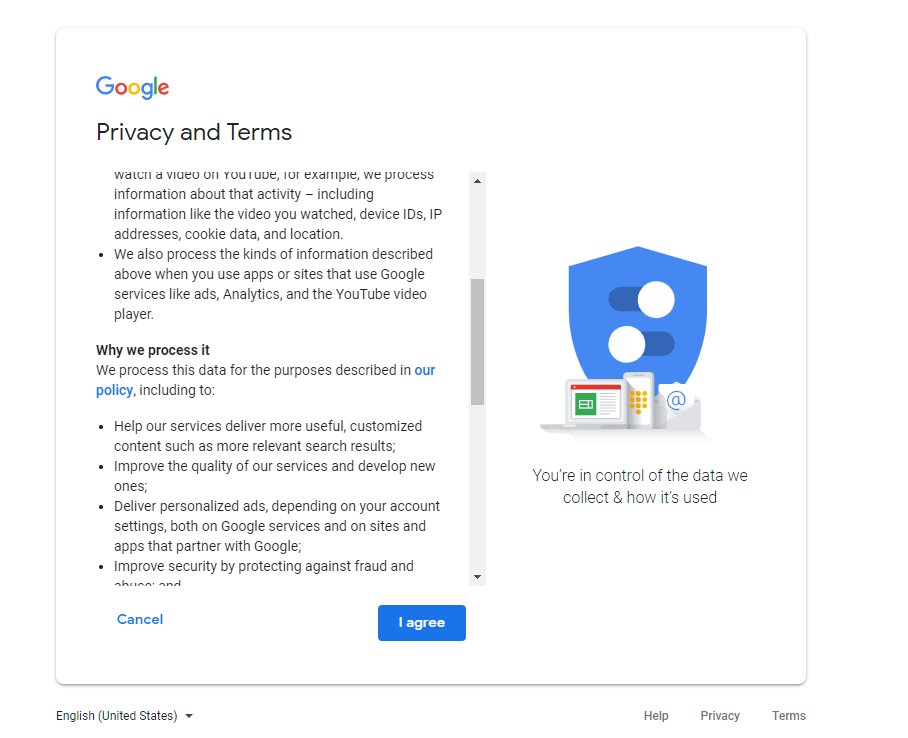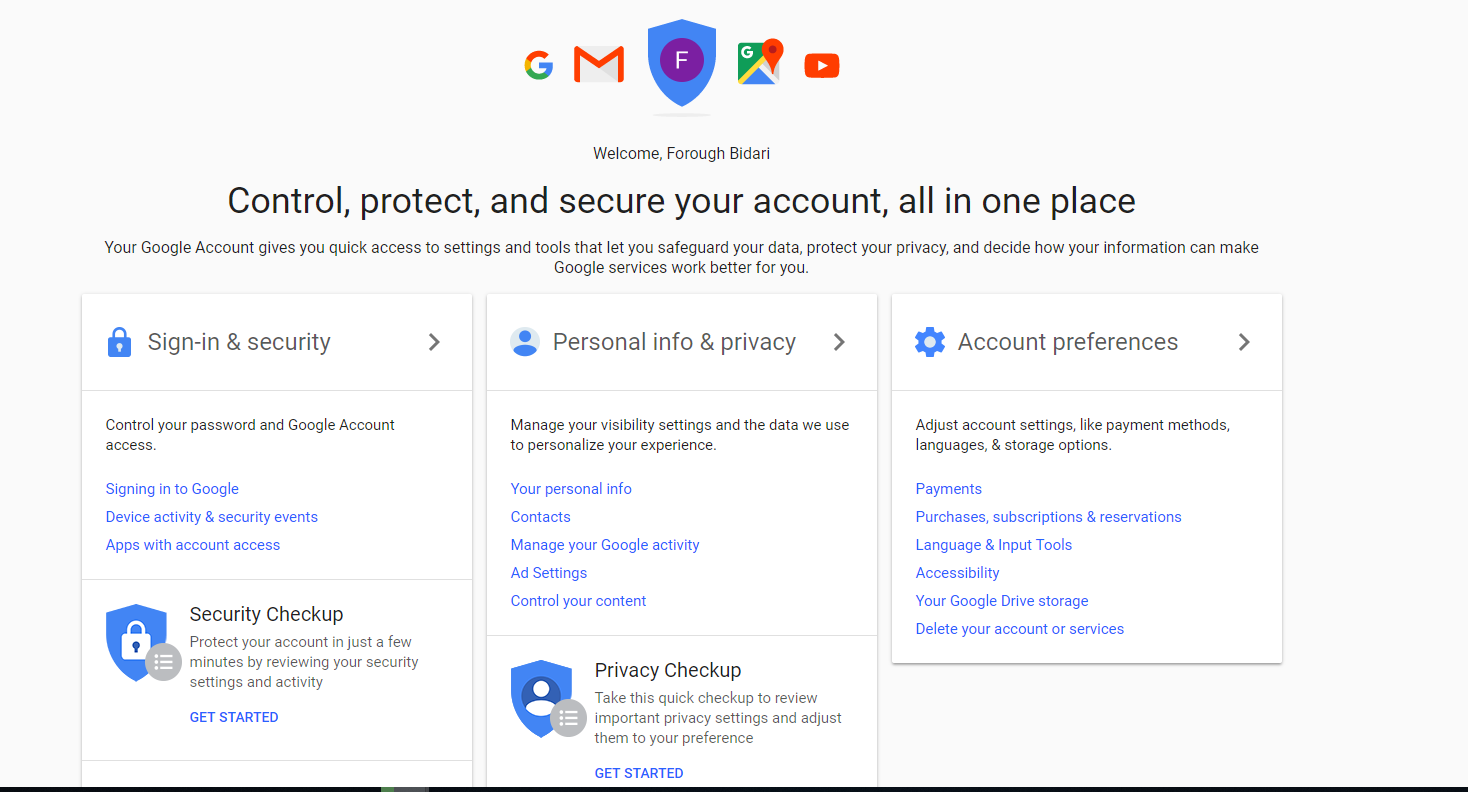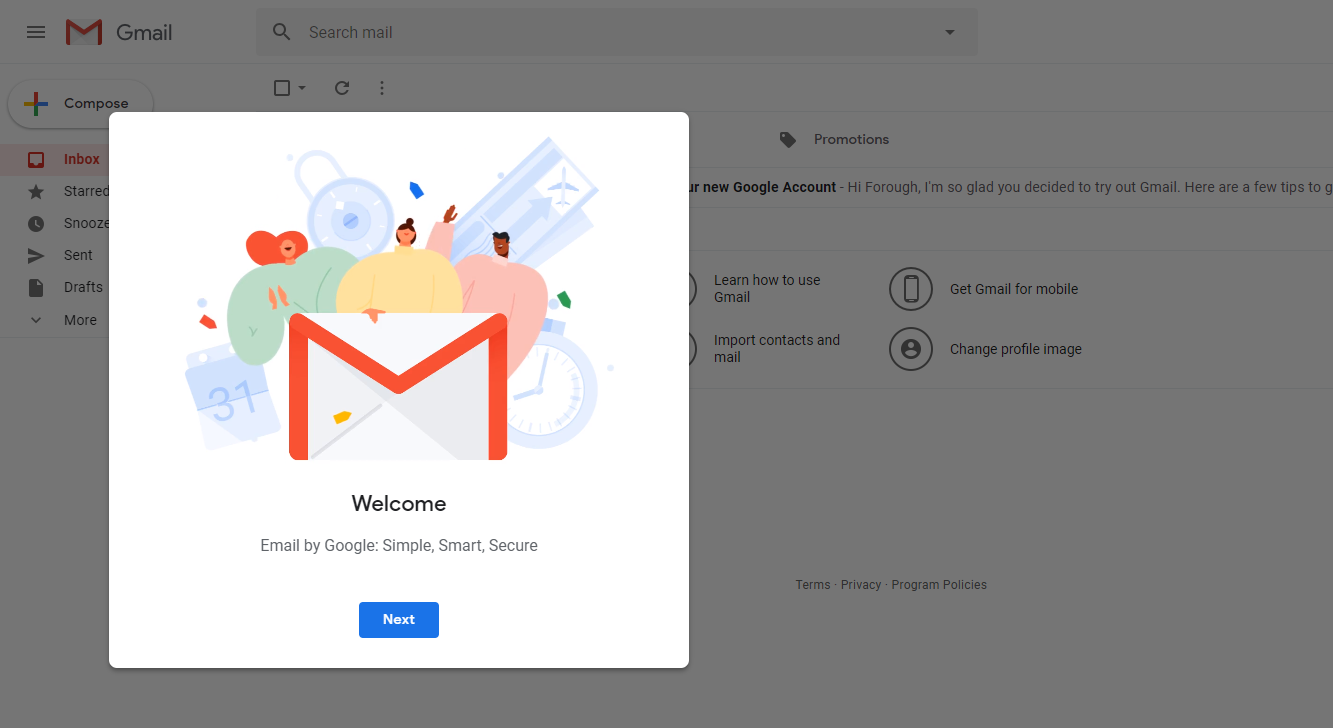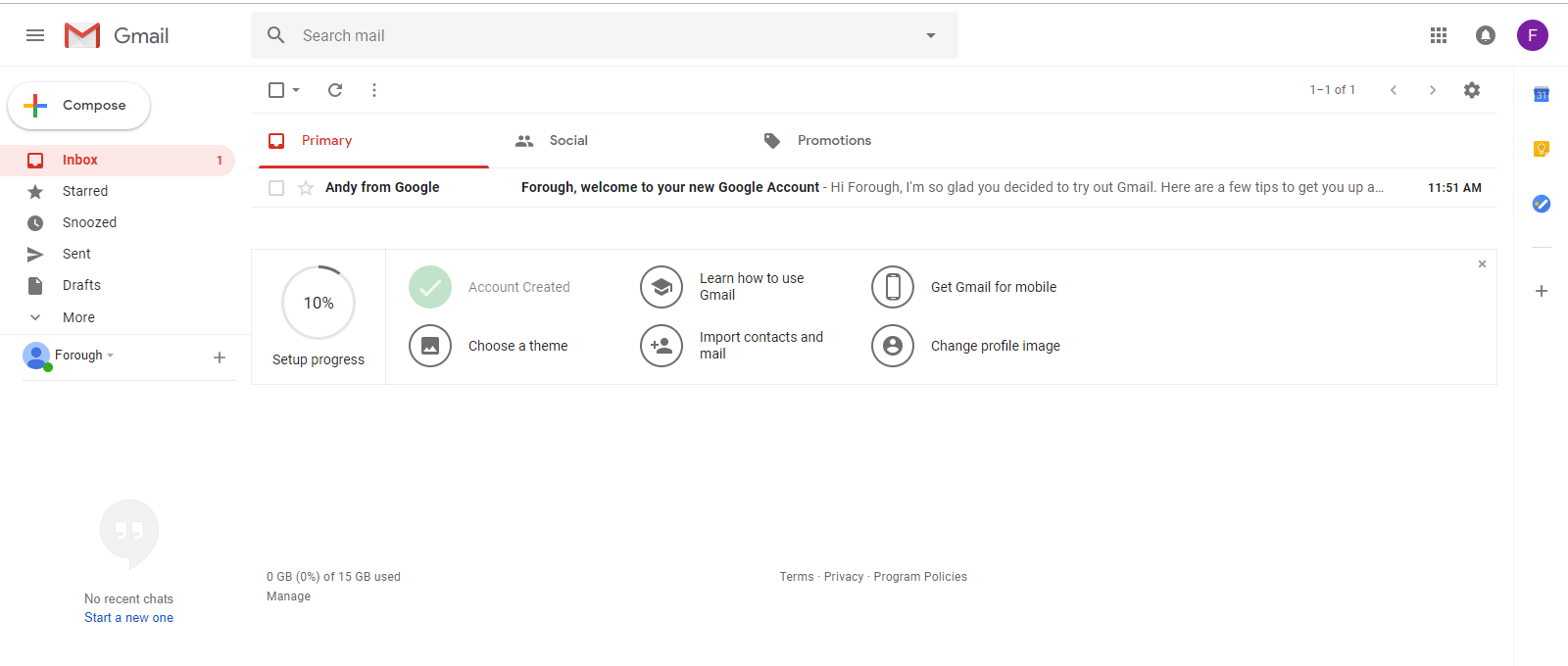چگونه باید ایمیل بسازیم؟

به گزارش محیانیوز،پست الکترونیکی در این دنیای مدرن که تقریبا همه امور به واسطه اینترنت و از طریق دنیای مجازی انجام میشود، نقش مهم و پررنگی دارد.
البته، در حال حاضر با وجود اپلیکیشنهای پیامرسان و امکان دسترسی لحظهای به آنها شاید استفاده از ایمیل در امور دفتری، مکاتبات رسمی یا راههای ارتباطی مشاغل در اولویتهای بعدی قرار گرفته باشد اما همچنان برای بسیاری از کارها لازم و ضروری است. از این رو، یک انسان مدرن و امروزی لازم است دستکم یک حساب کاربری در گوگل داده باشد.

به طور مثال وقتی شما یک بلیط تئاتر، قطار یا هواپیما را به صورت آنلاین خریداری میکنید، نسخه الکترونیک بلیط به آدرس ایمیل شما ارسال میشود. یا مثلا برای عضویت در یک سایت، برنامه مجازی یا ساخت حساب کاربری در شبکههای اجتماعی حتما به آدرس ایمیل نیاز دارید.
به همین خاطر، برای آن دسته از دوستانی که با روش ساخت ایمیل آشنا نیستند آموزش تصویری زیر را مهیا کردهایم تا در سادهترین و سریعترین روش ممکن برای خود یک پست الکترونیکی حرفهای بسازند.
تا انتهای مطلب با ما همراه باشید.
برای ساخت Gmail باید یک حساب کاربری در گوگل برای خود بسازید. به واسطه این اکانت یعنی با یک نام کاربری و پسورد میتوانید در همه زیرمجموعهها و محصولات گوگل همچون شبکه اجتماعی یوتیوب، گوگل پلی و گوگل درایو لاگین کنید (وارد شوید).
پس با یک تیر چند نشان میزنید.
- برای ساخت جی میل به صفحه ساخت اکانت گوگل وارد شوید.
- مرحله به مرحله اطلاعات خود را وارد کنید.
- از حساب کاربری ساخته شده برای ورود به جی میلی (پست الکترونیکی گوگل) استفاده کنید.
آموزش تصویری ساخت ایمیل در گوگل
- در اولین ردیف، نام و نام خانوادگی خود را وارد کنید.
- در خط دوم از شما خواسته شده تا «نام کاربری» موردنظرتان را تایپ کنید. ما در عکس زیر rooziato را نوشتهایم.
- در سومین ردیف باید اسم رمز (Password) را بنویسید. در قسمت Confirm هم دوباره اسم رمز را تکرار کنید.
اگر با اخطار زیر مواجه شدید یعنی این آدرس ایمیل قبلا ساخته شده و شما دیگر اجازه انتخاب آن را ندارید:
That username is taken. Try another. (این اسم کاربری قبلا استفاده شده است. یوزرنیم دیگری را امتحان کنید)
به غیر از این اخطار در موارد زیر هم شما قادر به استفاده از اسم انتخابی خود نخواهید بود:
- اسم کاربری مورد نظر شما قبلا انتخاب و ثبت شده باشد.
- به اسم کاربریای که قبلا ثبت شده، بسیار شبیه است. مثلا اگر example@gmail.com در سیستم گوگل موجود باشد، شما دیگر اجازه ندارید که examp1e@gmail.com را انتخاب کنید.
- همان اسم کاربری قبلا توسط کسی استفاده و ثبت شده اما در حال حاضر پاک شده است.
- توسط خود گوگل رزرو شده تا از هرگونه سواستفاده یا اسپم کردنی جلوگیری شود.
ما واژه وبسایت را به انتهای اسم کاربری خود یعنی روزیاتو اضافه کردیم و مورد قبول واقع شد.
- در مرحله سوم باید یک شماره موبایل وارد کنید.
- از لیست کشویی کد کشور ایران را انتخاب کنید.
- سپس شماره موبایل خود را وارد کنید تا کد امنیتی برایتان ارسال شود.
- کدی که به موبایلتان پیامک شده را در قسمت مخصوص کد تایپ کنید. تا وارد مرحله بعدی ساخت ایمیل بشوید.
در این صفحه اول از شما یک آدرس ایمیل دیگر میخواهد تا اگر مشکلی پیش آمد، یا اگر گوگل تشخیص داد فردی دیگر با وسلیه الکترونیک دیگر یا آیپی متفاوتی قصد ورود به جی میل شما را دارد، به شما هشدار بدهد. البته این گزینه اختیاری است و اگر آن را خالی بگذارید هم مشکلی پیش نمیآید.
در ردیف بعدی، به ترتیب ماه، روز و سال تولد شما (به میلادی) درخواست شده است. از لیست کشویی تاریخ تولد خود را به میلادی در این بخش وارد کنید.
اگر نمیدانید که معادل میلادی تاریخ تولدتان چیست، به این سایت بروید
- گزینه تبدیل تاریخ شمسی به میلادی را انتخاب کنید.
- در بخش تبدیل تاریخ، تاریخ تولد شمسی خود را بنویسید. و روی گزینه تبدیل کلیک کنید.
- در زیر آن تاریخ میلادی برایتان نمایش داده خواهد شد.
در آخرین ردیفِ صفحه چهارم ساخت ایمیل، در قسمت Gender جنسیت خود را باید انتخاب کنید.
- زن (Female)
- مرد (Male)
- ترجیح میدهم نگویم (Rather not say)
- شخصیسازی (Custom)
دلیل اینکه گوگل جنسیت شما را میپرسد برای این است که بتواند خدمات متناسبتری را به شما ارائه دهد. جنسیت کاربر برای دیگران نمایش داده نمیشود.
در این صفحه به شما گفته شده که در صورت تمایل میتوانید از طریق شماره موبایل خود از سرویسهای گوگل بهرهمند شوید. به طور مثال، از شماره موبایل میتوانید برای دریافت تماس تصویری یا پیام بهره بگیرید. یا خدمات گوگل همانند آگهی تبلیغاتی بسازید.
با انتخاب گزینه Skip از این مرحله رد شوید.
در آخرین مرحله باید قواعد و شرایط حفظ حریم خصوصی را مطالعه کرده و موافقت خود را اعلام کنید.
در این صفحه فقط کافیست که شما روی گزینه I agree کلیک کنید.
حساب کاربری شما ساخته شده است. در صفحهای که در عکس زیر میبینید شما به همه آیکونهایی که در بالای صفحه نمایش داده شده دسترسی دارید.
روی آیکون جی میل (عکس دوم از سمت چپ) کلیک کنید تا وارد ایمیل خود بشوید.
گوگل به شما خوش آمد میگوید. روی Next کلیک کنید.
پنجره جدیدی برایتان باز میشود. گزینه Default (پیش فرض) را انتخاب و Ok کنید.
جی میل شما ساخته شده است.
- نامههای دریافتی در Inbox نمایش داده میشوند.
- برای ساخت ایمیل باید روی compose کلیک کنید تا پنجره نامه جدید باز شود.
- در قسمت To آدرس ایمیل فردی که قصد دارید برایش ایمیل ارسال کنید را بنویسید.
- در بخش Subject موضوع ایمیل را بنویسید تا فرد بداند نامه شما در مورد چه موضوعی است.
- در بخش سفید نامهتان را بنویسید.
- در نهایت، کلید Send را فشار دهید تا نامه ارسال شود.
امید که این آموزش تصویری کمکتان کرده باشد.
دیدگاه
آخرین اخبار
پربازدیدترین ها
خواندنی